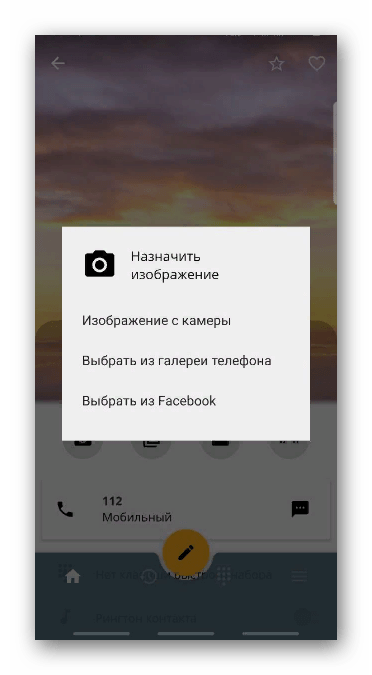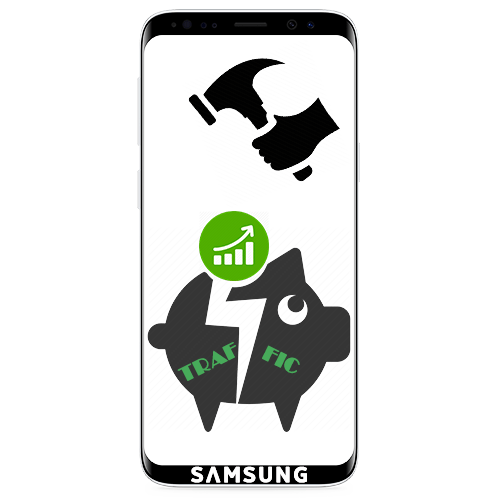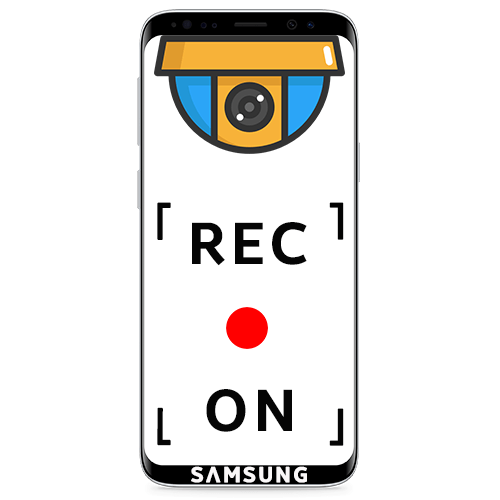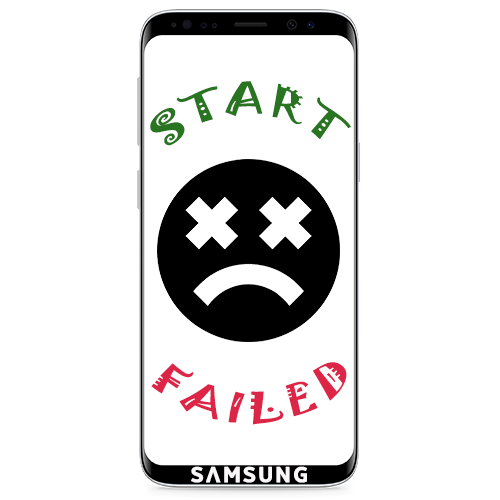Переміщення контактів
На мобільних пристроях Samsung можна встановлювати фото тільки тих контактів, які зберігаються в телефоні. Якщо потрібні записи телефонної книги збережені на сім-карті, їх доведеться спочатку перемістити.
- Запускаємо додаток»контакти" , відкриваємо «Меню» , натиснувши іконку у вигляді трьох смужок зліва, і тиснемо " Управління контактами» .
- Тапа " Імпорт / Експорт контактів» і вибираємо " імпорт» .
- Вибираємо "сімку"» з якої будемо переміщати номери телефонів, виділяємо бажані записи і тиснемо»Готово"
.
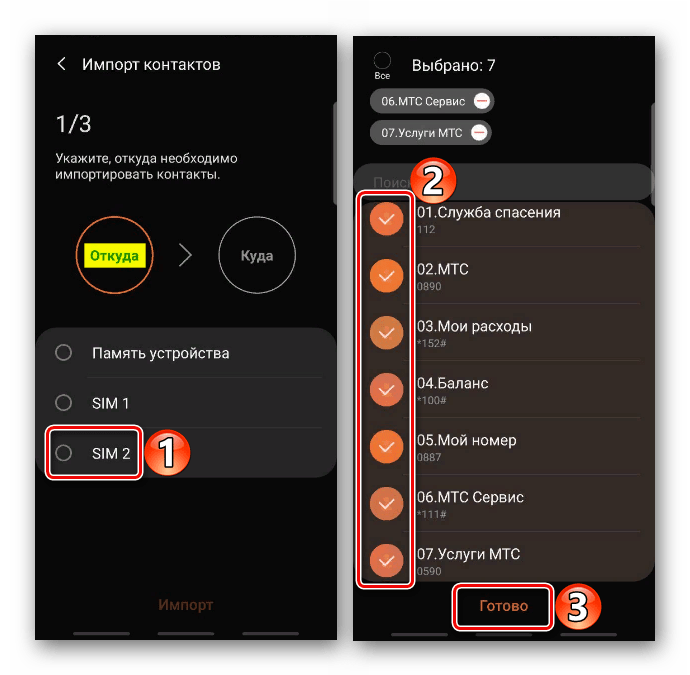
Вказуємо місце, куди будуть перенесені контакти. Тапа " Телефон» , а потім " імпорт» .
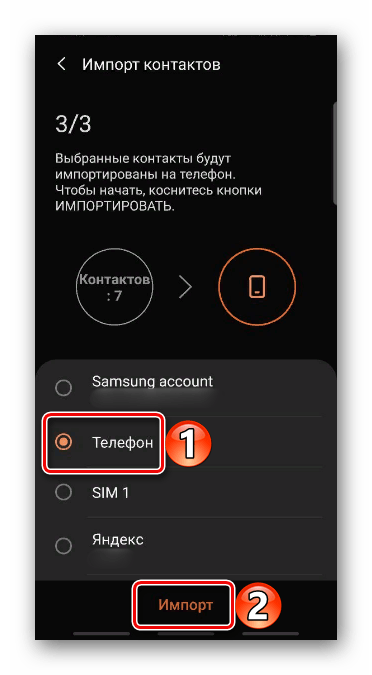
Про те, що імпорт завершено, можна дізнатися в області повідомлень смартфона.
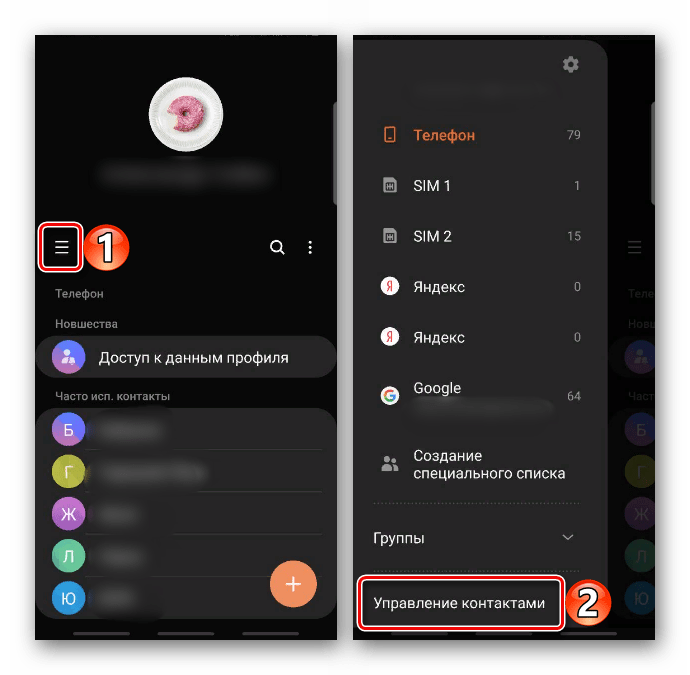
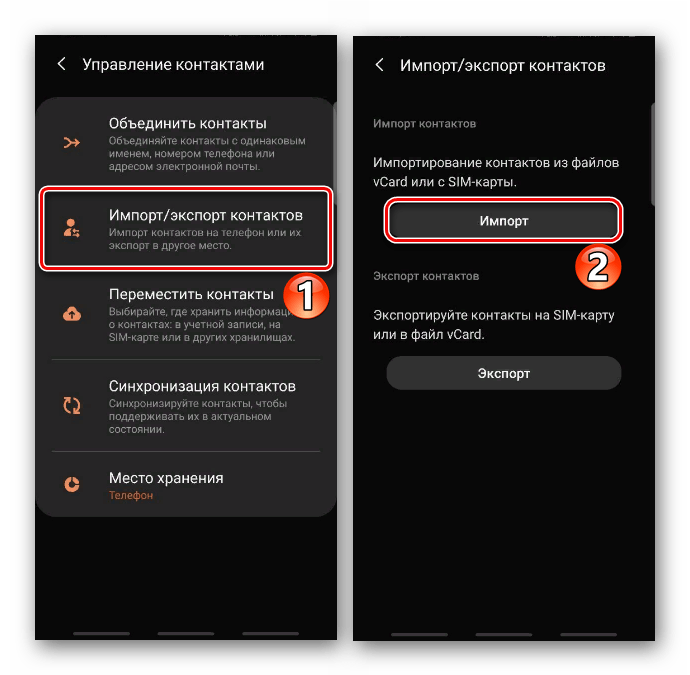
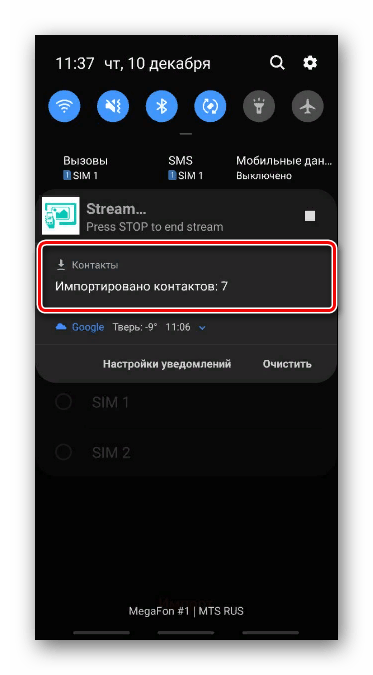
Установка фото контакту
Коли всі необхідні записи перенесені на телефон, приступаємо до додавання фотографії.
- Телефонну книгу потрібно налаштувати так, щоб вона показувала контакти, збережені на пристрої. Для цього в «Меню» натискаємо вкладку " Телефон» . Відповідне позначення має з'явитися над списком імен.
- Тепер вибираємо потрібну запис і на екрані з інформацією про неї тапа іконку із зображенням фотоапарата.
- Тут можна скористатися стандартними стікерами. Для цього тиснемо іконку з плюсом і вибираємо відповідне зображення.
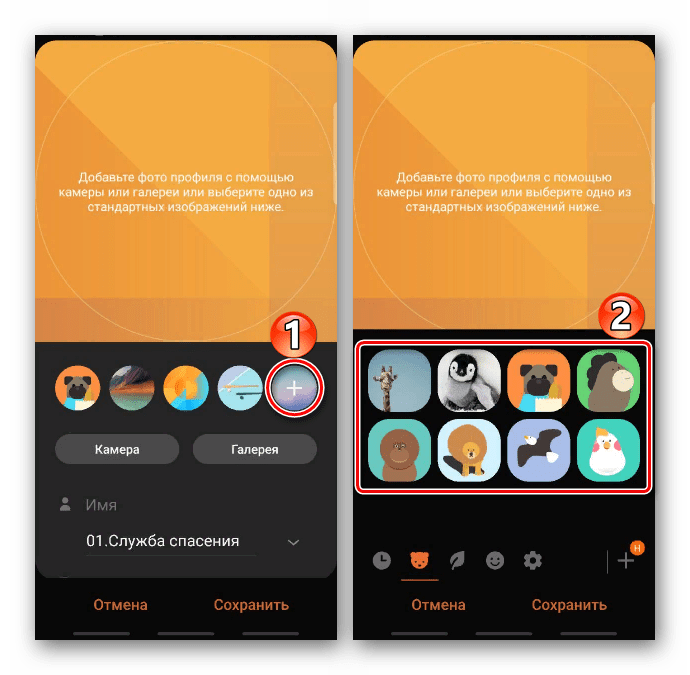
На панелі нижче можна змінити категорію стікерів.
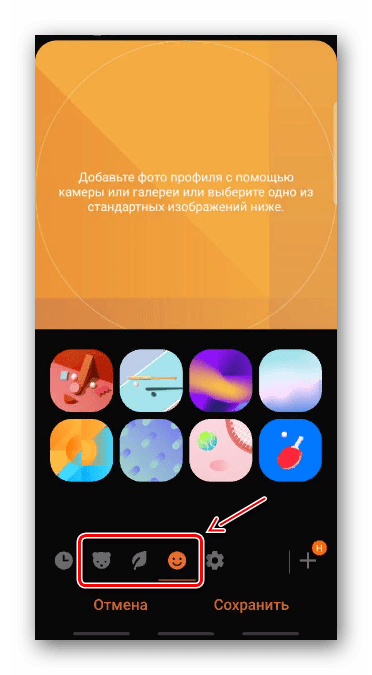
Щоб довантажити Додаткові картинки, тапа іконку»додати" і вибираємо зі списку популярних.
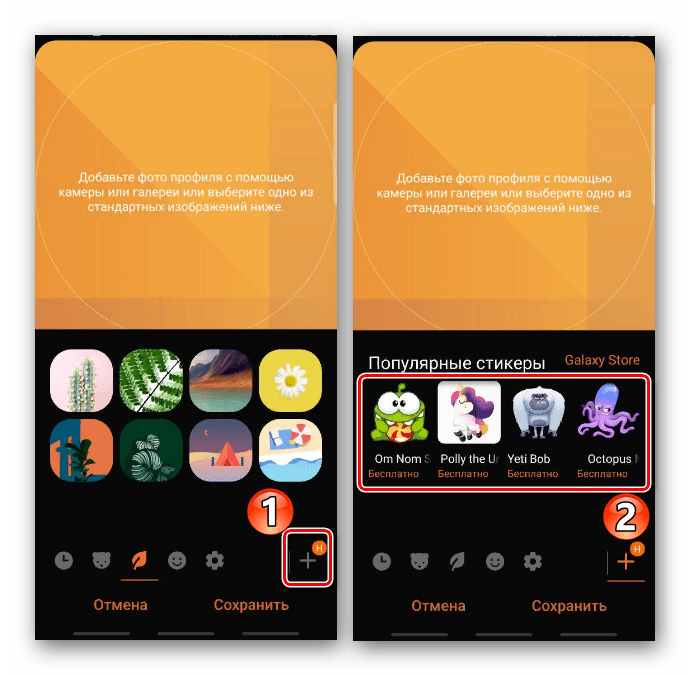
Або тиснемо за посиланням «Galaxy Store» і шукаємо серед платних і безкоштовних картинок.
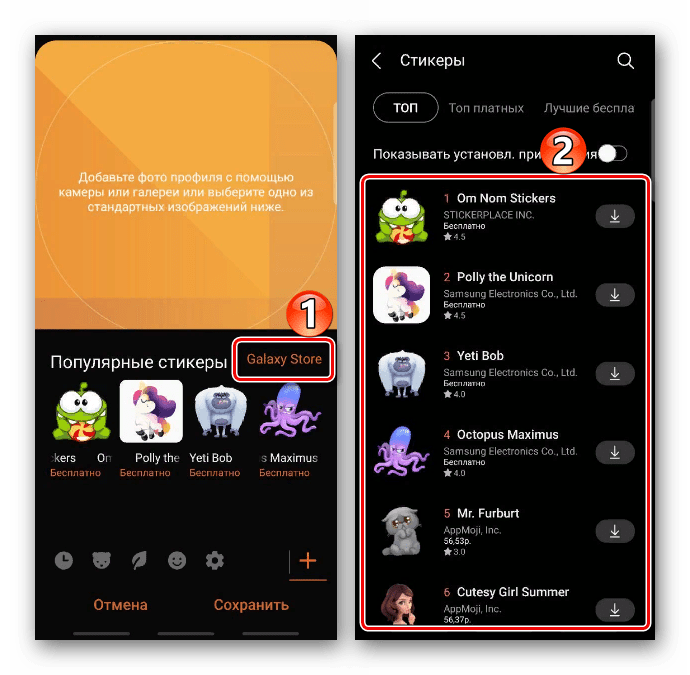
Коли стікер буде обраний, тиснемо " Зберегти» . Тепер він буде відображатися під час вхідного дзвінка від цього абонента.
- Щоб довантажити фотографію або картинку з пам'яті пристрою Самсунг, тапа»Галерея"
і знаходимо потрібний файл.
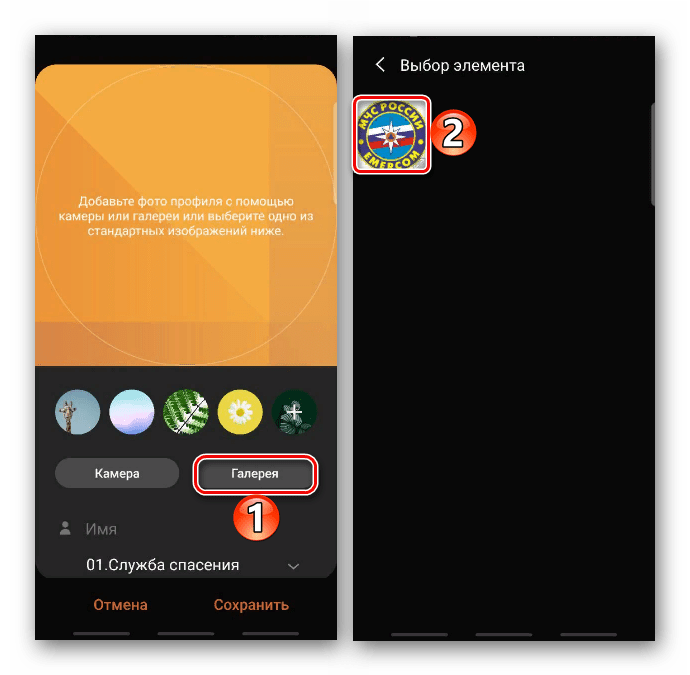
За допомогою спеціальної рамки виділяємо на зображенні область, яка буде відображатися під час вхідного дзвінка, і тиснемо»Готово" .
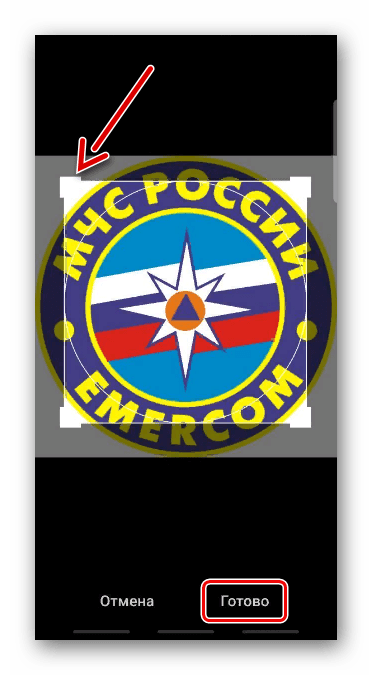
На наступному екрані тапа " Зберегти» .
- Встановити фотографію можна відразу після її створення. В»Меню"
контакту натискаємо
»Камера"
, робимо знімок, і якщо він вдалий, тапа
«OK»
.
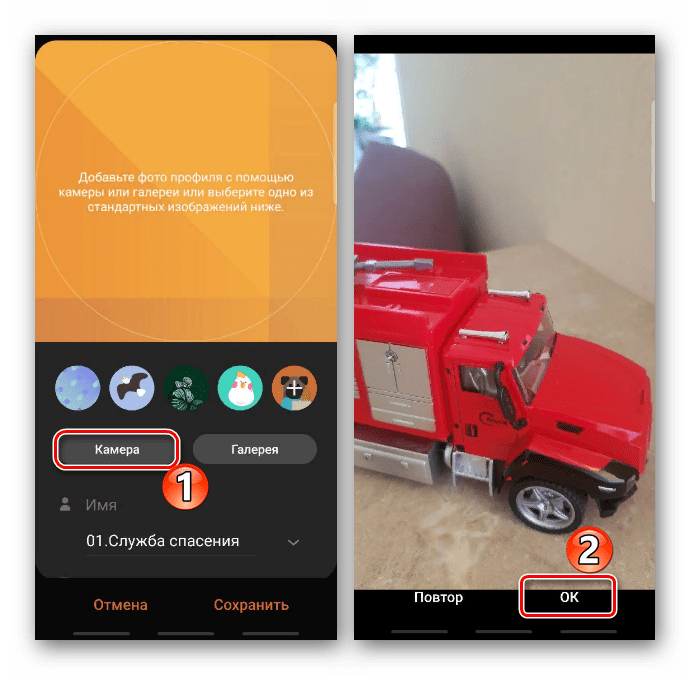
Рамкою обрізаємо зайве і тиснемо»Готово" .
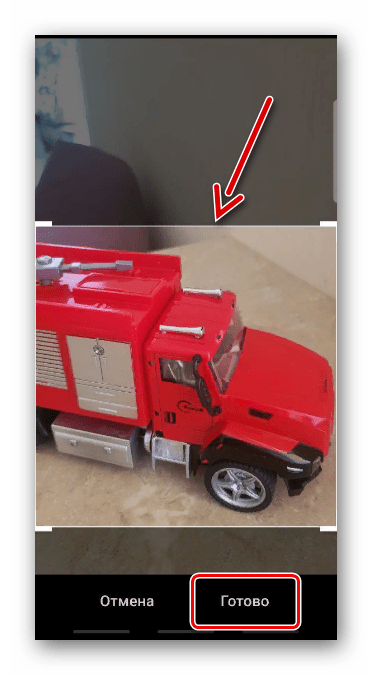
Зберігаємо створене фото контакту.
- Щоб прибрати або встановити нову фотографію, тиснемо " змінити»
, а потім тапа на область із зображенням.
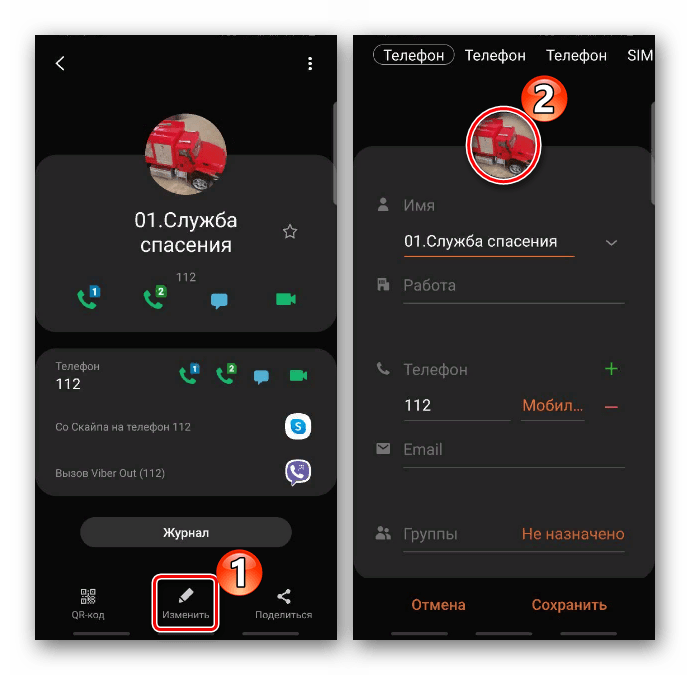
Встановлюємо картинку одним з описаних способів.
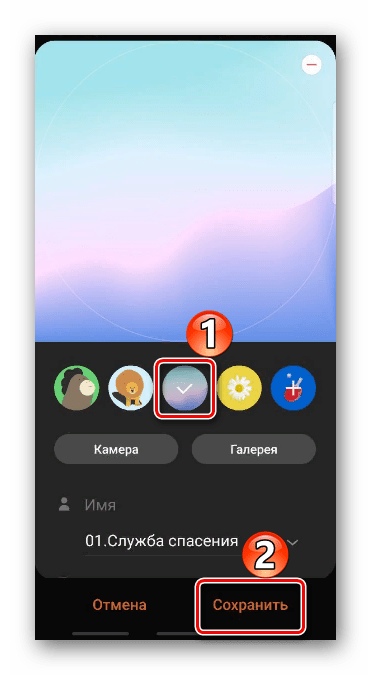
Щоб видалити зображення, тапа значок з мінусом і підтверджуємо дію.
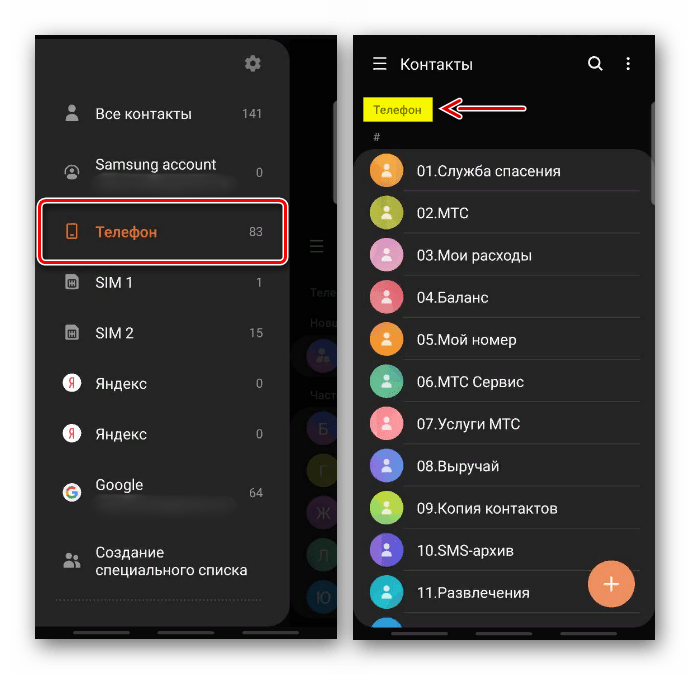
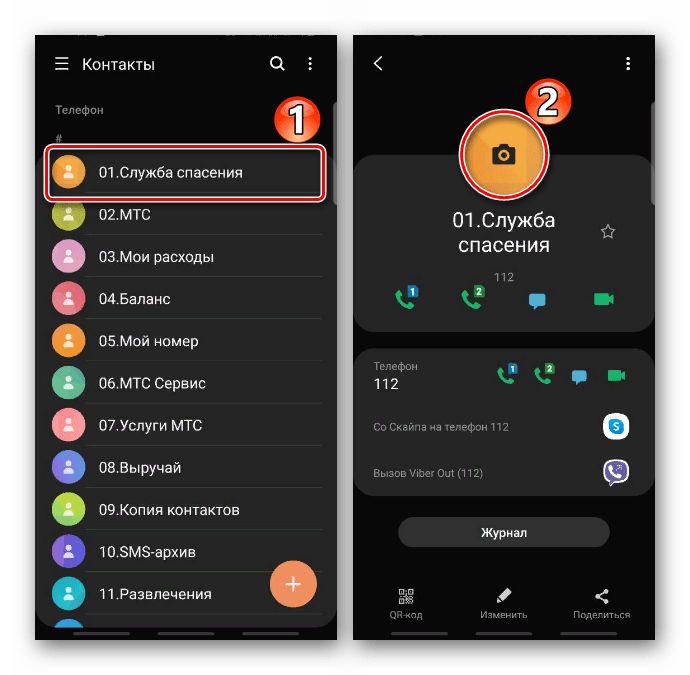
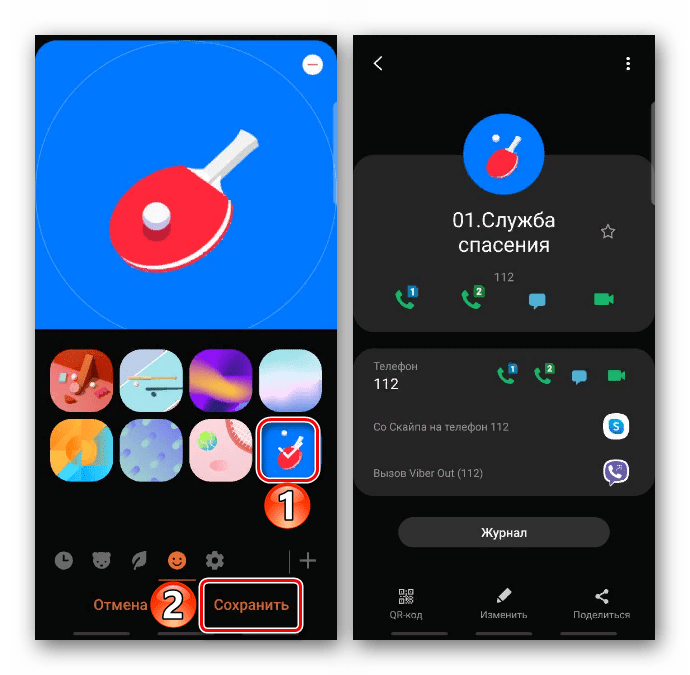
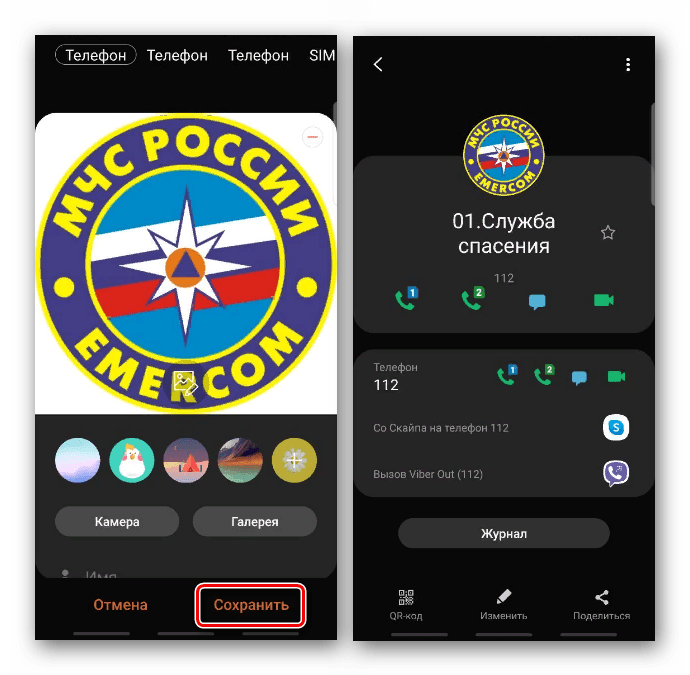
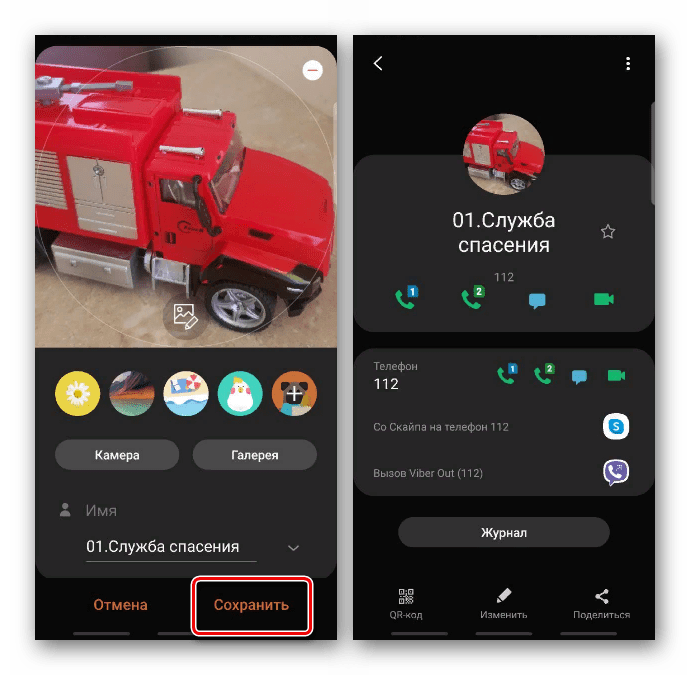
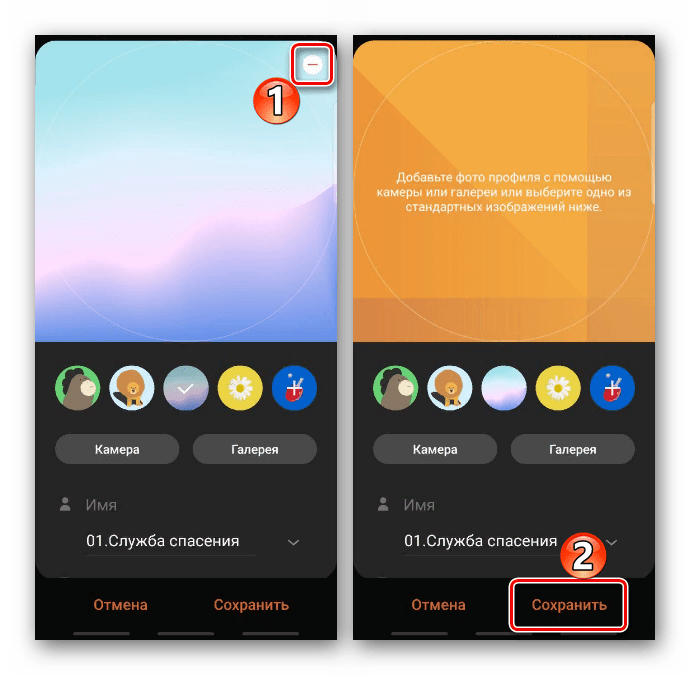
Установка фото на весь екран
Як видно, фотографія абонента займає лише невелику площу, але є способи розтягнути її на весь екран. Для цього доведеться встановити на смартфон спеціальне програмне забезпечення, про яке ми розповідали в окремій статті на нашому сайті.
Детальніше: встановлення фотографії абонента на весь екран